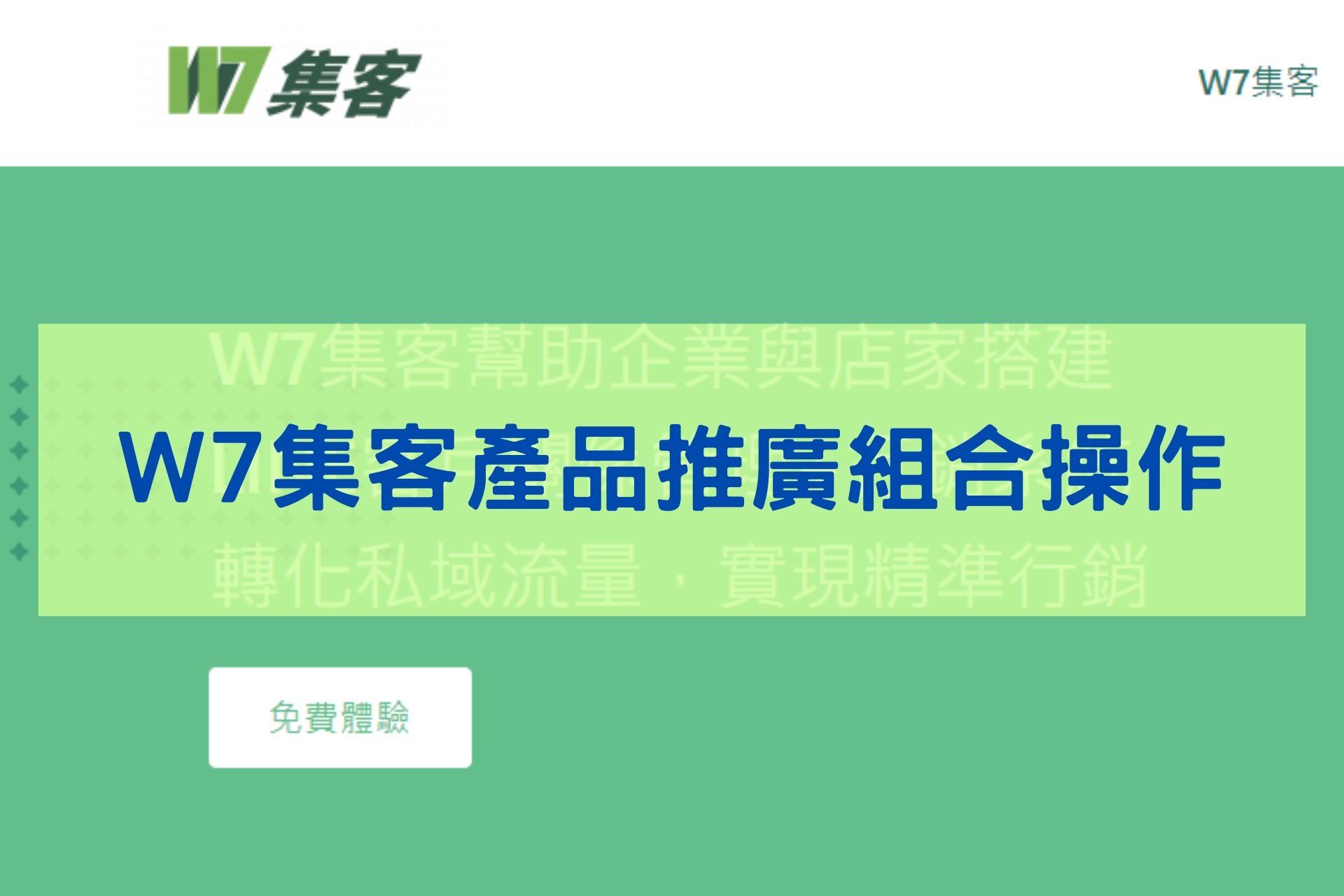目錄
Toggle前言:
先直接講成果。
我們要對客戶發布一組可以分享的訊息卡片,達到宣傳效果。
這邊區分兩個部分來說明,第一個是客戶還沒點擊群組時,LINE的外觀內容:如下圖,客戶在LINE裡面發現收到【里揚數位行銷】發布了【作網站排名,SEO和廣告用哪個好?】的訊息。
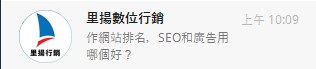
緊接著,如果客戶點進群組來觀看訊息,就會出現如下圖的樣式,包含1.介紹卡片2.分享按鈕3.文字訊息。
當客戶點選【分享好友】的按鈕時,就能把上面的卡片訊息分享出去。
而客戶點選卡片中的【了解更多】時,就能連結到相關網站或站內購物車網址連結,導引到採購動作去。
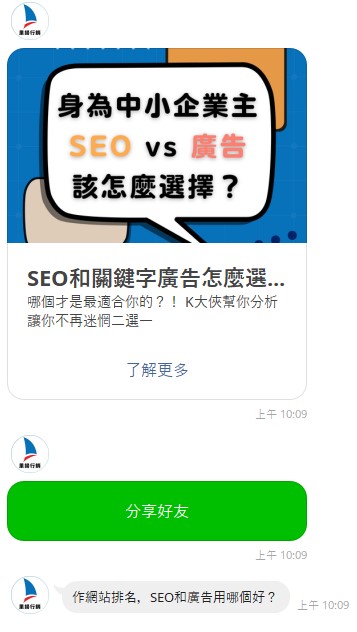
開啟分享卡片功能
接下來說明如何完成上述成果的相關設定。
首先必須要在W7系統內先打開卡片分享功能。
如下圖,到【商家設定】、【LINE官方帳號】準備開始設定。
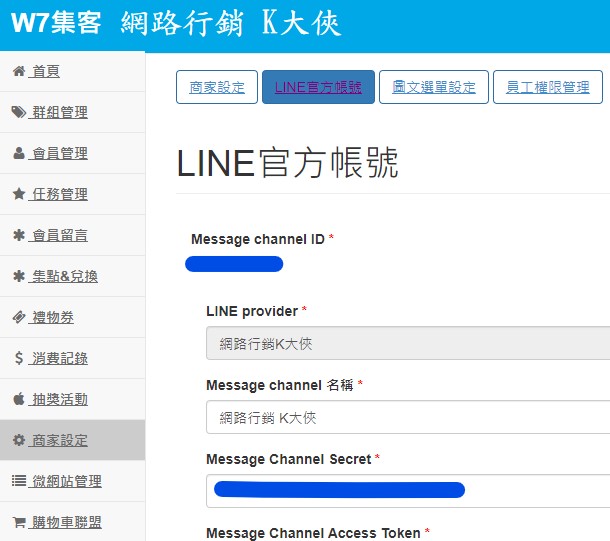
接著把畫面拉到最下方,就會發現【啟用卡片分享】這顆綠色按鈕。
這邊要先完成W7和LINE OA的串接設定才能發揮功能。
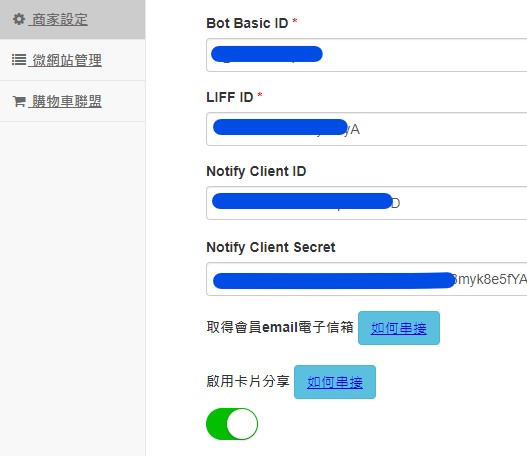
點選上圖的【如何串接後】,再按照系統說明,抵達LINEOA後台進行開通,就能串接卡片分享功能,此時再把【啟用卡片分享】的綠色按鈕打開即可。
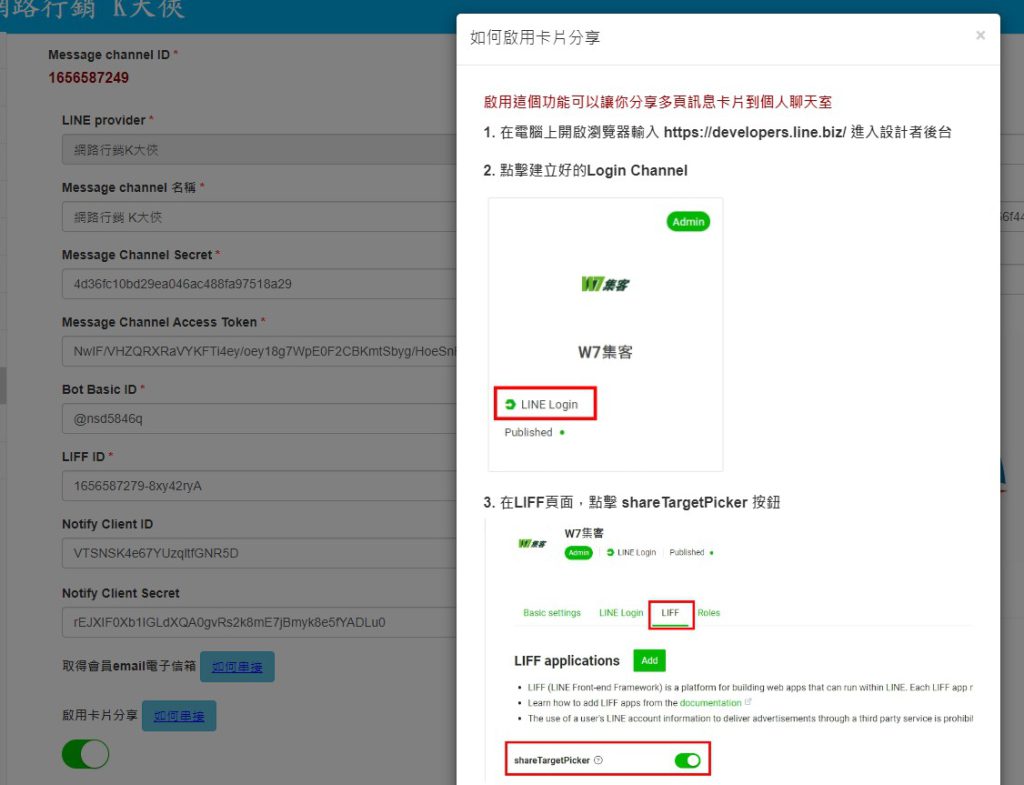
下圖是成功畫面,我們可以發現訊息卡片下方會出現【分享好友】的按鈕,點選之後就能發布給其他好友了。
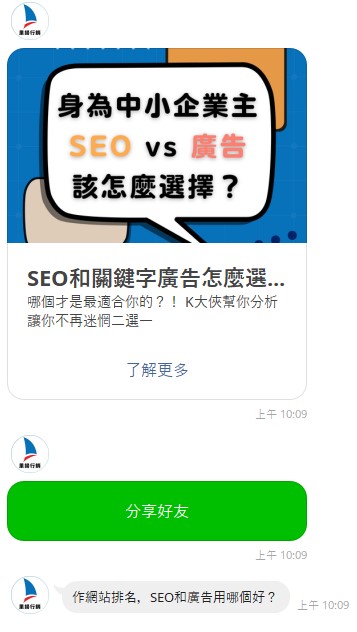
製作圖文連結或多頁訊息
接著我們實地來製作一張訊息卡片。首先到左側欄位選擇【任務管理】,並選擇上方【訊息卡片設定】即可。
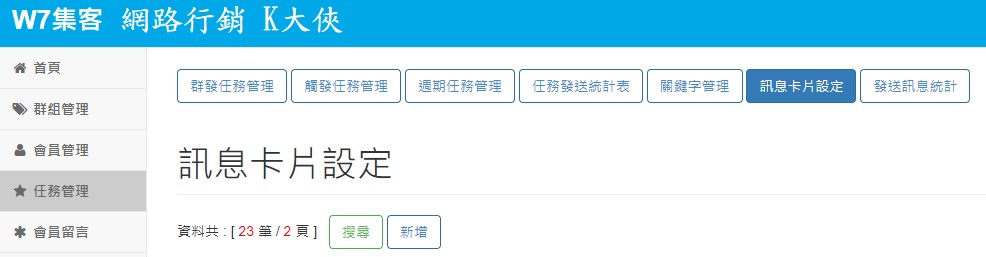
接著我們準備新增一張訊息卡片,這邊系統有限制卡片種類必須是【圖文連結】或是【多頁訊息】才能製作分享卡片,而且卡片內的按鈕必須是網址,這樣分享卡片才有意義。(因為分享卡片時的朋友不會再W7群內,所以按鈕必須是網址連結才行,一般文字連結是沒有意義的)。
最後,記得要打開【允許分享卡片】的按鈕。
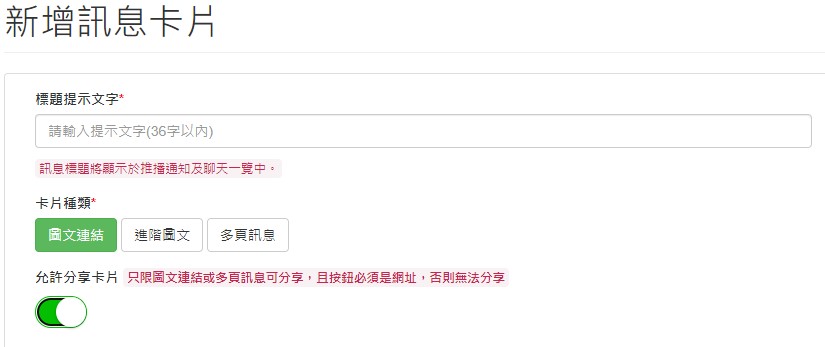
製作群發訊息
製作完卡片之後,接下來要開始進行發布群發訊息的部分。
首先我們點到左側欄位的【任務管理】,並且再點選上方的【群發任務管理】。

緊接著這邊可以添加訊息,我們先把剛剛完成的圖文連結添加進去之後,再另外新增一句文字訊息【作網站排名,SEO和廣告用哪個好?】
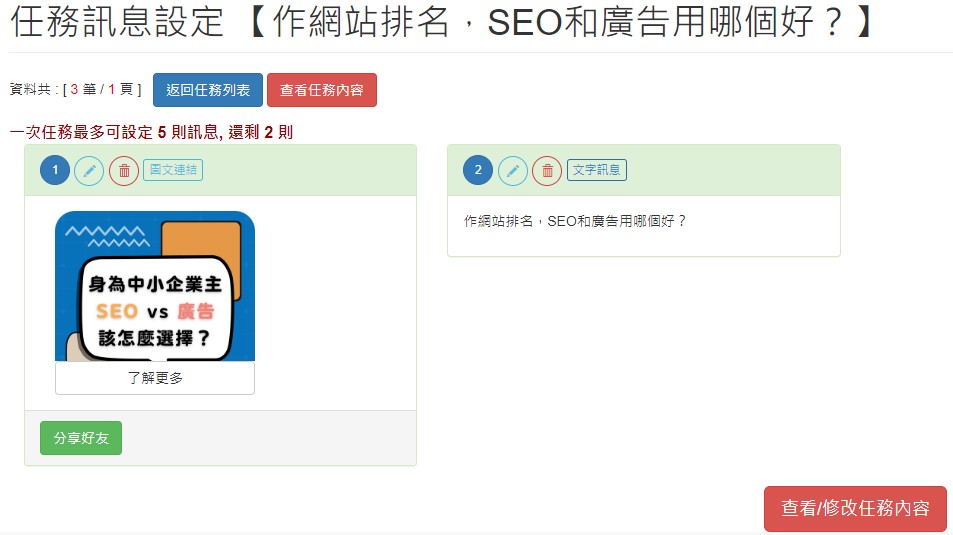
上述功能完成之後,我們跳到外層來看,就能發現已經建立了一條草稿,此時會沒有標題,這是因為標題必須在上圖右下角的【查看/修改任務內容】添加。
完成相關設定之後,我們可以先測試發送一下,點選下圖最右方的【指定發送】,並且輸入會員ID即可(會員ID可以在會員管理那邊查到)
另外,系統可能會提醒,若是用指定發送,則不會出現【分享好友】這個按鈕,不過這不影響後續的操作。
接下來點選下圖中的選擇名單,就能依照群組把所要發布訊息的客戶給拉進來。
當一切都設置良好之後,點選啟動任務,等待一陣子,訊息就全部都發送出去了。

成果檢視:
如前言所述,客戶會在LINE的聊天選單發現,【里揚數位行銷】講了【作網站排名,SEO和廣告用哪個好?】這句話。
這邊是第一個關鍵點,這句話要夠吸引人才行,這樣才會客戶點進來看的機率。如果在發送訊息階段時,沒有設計這句話,而只有加入訊息卡片,那麼在客戶畫面出現的只會是【分享好友】這四個字,會導致引發不了客戶興趣,而讓點擊率大幅下降。
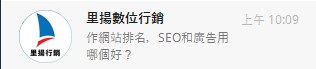
當客戶受到訊息吸引而點進來看之後,就能看到我們的訊息卡片和剛剛的文字訊息。
這邊就是第二個挑戰了,這邊的訊息卡片素材和文案的設計也要很吸引人,才會去點擊【了解更多】這個網址連結,進而引導客戶到我們想要到達的地方。
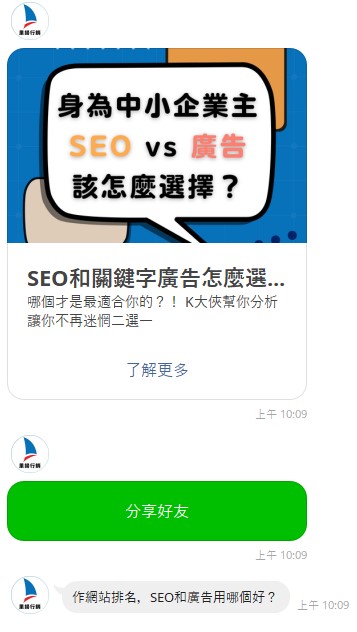
這邊要提醒的是,如下圖,W7集客系統的互動率,是必須客戶點擊上圖【了解更多】的按鈕才算入互動率的計算。

這篇文章介紹了如何運用W7的訊息卡片功能、分享功能和提供一些分享時要注意的技巧供大家參考運用,完成每個細節和環節,才能提升客戶的互動率(也就等於訂單的增加)。